Теперь загрузите файл с соединениями с помощью File =› Load Netlist file, а затем выберите Optimize rats-nest, которое найдем в меню Connects. Появятся тонкие желтые линии, называемые линии связи, которые непосредственно соединяют между собой все посадочные места компонентов. Это еще не печатные проводники печатной платы, но помогают нам в организации посадочных мест наиболее упорядоченным образом. На первый взгляд линии связи, безусловно, могут показаться немного запутанными. Если мы перемещаем компонент, желтые линии будут следовать за ним, как если бы они были упругими. В зависимости от того, как мы располагаем элементы, соединения могут меняться, образуя более удобное соединение. Для пересчета маршрута мы можем использовать Optimize rats-nest или нажать на кнопку О.
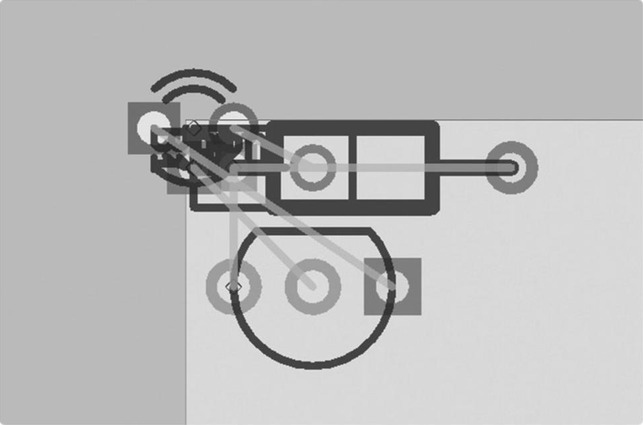
Рис. 10.10. После создания списка соединений netlist и линий rats схема кажется очень запутанной
Мы можем перемещать посадочные места, перетаскивая или поворачивая их, нажав клавишу F9. Увеличим изображение схемы, нажав на клавишу Z (zoom), и уменьшим масштаб, нажав одновременно Shift + Z. Чтобы отменить последнюю операцию (undo), нажмите на клавишу N.
Включив сетку, будет легче следить за линиями и посадочными местами: конечный результат будет гораздо более упорядоченным и приятным.

Рис. 10.11. На рисунке можно увидеть некоторые шаги последовательности оптимизации расположения линий связи gEDA pcb печатные платы не имеют ограничений по размеру: для изменения размеров нужно открыть окно предпочтительных настроек, которое находится в меню Файл, затем изменить высоту и ширину схемы.
Электронные измерения часто выражаются в специальных единицах, называемых мил (mil) или (thou), равных одной тысячной дюйма. gEDA также работает в основном в милах. Размеры компонентов, шаг сетки, толщина печатных проводников выражены в этой единице измерения. Для преобразования мил в миллиметры, и наоборот мы используем следующие соотношения:
1 мм = 39,37 мил
1 мил = 0,0254 мм
Наши платы могут содержать до восьми уровней или слоев. Для печатных плат, которые мы будем реализовывать в домашних условиях, ограничимся только до одного или двух слоев. Каждый слой будет характеризоваться отдельным цветом. Слои перечислены на панели в левой части окна программы. Чтобы выбрать слой, на котором мы будем работать, нужно сделать щелчок по его имени; а чтобы скрыть его, нужно нажать на цветной квадрат. Существуют специальные слои:
• rats – это слой с соединительными линиями элементов, которые используются для трассировки;
• silk – это слой, который будет посвящен шелкографии или отпечатанным другими методами надписям на печатной плате;
• pin/pads – это слой контактных площадок компонентов;
• via – содержит переходные отверстия, соединяющие различные слои;
• far side – это слой, который позволяет видеть элементы, расположенные на противоположной стороне платы;
• solder mask – слой для паяльной маски; как правило, он отключен.
Solder mask, или паяльная маска, используется для отделки платы в процессе производства. Мы привыкли видеть промышленные печатные платы в зеленом цвете. На самом деле печатная плата полупрозрачная, с расположенными на ней печатными проводниками. Чтобы защитить и изолировать печатные проводники, накладывается изолирующий слой, который, как правило, зеленого цвета. Изоляция не должна покрывать контакты и контактные площадки. Паяльная маска создает защитное покрытие таких областей. Как правило, она невидимая и может быть активирована только перед экспортом файла в формат Gerber, чтобы убедиться в правильности маски и чтобы контактные площадки для дальнейшей пайки были защищены от краски.
Самый верный способ разметки печатной платы – это использование линий связи и авторазводка. Схемы могут быть также размечены и упорядочены вручную, без использования программы gschem. Лучше работать непосредственно в gEDA pcb, если мы делаем простые схемы, потому что с помощью правильного использования комплекса функций можно воспользоваться помощью программы, что уменьшит ошибки и обеспечит лучшие результаты.
Ручная схема
Мы можем добавить посадочное место в любой момент, используя окно поиска, которое открывается при нажатии на кнопку I. Если посадочное место недоступно, мы можем нарисовать его или создать его с помощью простого текстового файла.
Функция EIA на панели инструментов (клавиша F1) вставляет «переходное отверстие», то есть специальное отверстие, которое позволяет соединить различные слои нашей схемы.
Чтобы нарисовать печатные проводники, используем функцию LINE (клавиша F2). Переместим курсор в начальную точку и щелкнем мышью. Ширина дорожки будет зависеть от выбранного стиля.
Размер печатных проводников и других элементов схемы зависит от стиля трассировки: вид шаблона который применяется ко всему, что вы рисуете. Существуют четыре предопределенных стиля трассировки: fat, skinny, power и signal. Каждый стиль содержит настройки по умолчанию для толщины проводников, защитных интервалов и размеров проводников, контактных площадок и переходных отверстий, skinny является самым тонким стилем с толщиной в 6 мил, за ним следуют signal, power и fat. Если мы будем печатать плату в домашних условиях, лучше всего использовать достаточно широкие печатные проводники, пытаясь применять стиль signal для более точных деталей. Стили могут быть созданы или изменены по желанию с помощью кнопки Route Style.
Для увеличения диаметра переходного отверстия или контактной площадки переместите на него курсор и нажмите клавишу S. А нажав Shift + S, вы уменьшите диаметр. С помощью Alt + S можно варьировать диаметр контактных площадок или переходных отверстий.
Если схема имеет более одного слоя, часто приходится работать также на противоположной стороне платы: мы можем перевернуть ее, нажав клавишу Tab. Все элементы закреплены на верхнем слое платы, но мы можем передвинуть их на противоположную сторону печатной платы, просто наведя курсор на элемент и нажав кнопку В.
Разводка цепей
Мы создали рисунок, отталкиваясь от электрической схемы, таким образом у нас есть список соединений, а элементы будут соединены линиями связи. Мы можем разводить цепь вручную, перемещая компоненты по одному и пытаясь получить схему, в которой линии связи не пересекаются или пересекаются в малом количестве. В этом случае мы можем попытаться расположить реальные дорожки. Всегда старайтесь расположить все элементы на одном слое, тогда стоимость производства будет ниже, однако иногда это просто невозможно, поэтому вы вынуждены добавить перемычки или дополнительные слои. Количество слоев в печатных платах всегда четное.

